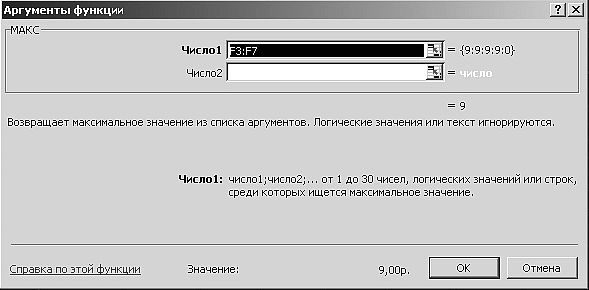
Рис. 3.143
Некоторые функции, например SIN, имеют только один аргумент, поскольку нельзя вычислить синус сразу двух чисел. Однако многие функции, подобные МАКС, способны обрабатывать практически неограниченные массивы данных. Такие функции могут воспринимать до 30 аргументов, каждый из которых является числом или ссылкой на одну или несколько ячеек.
В качестве аргументов могут выступать также арифметические выражения и другие функции, возвращающие значения нужного типа.
С помощью функции МАКС вы сейчас найдете максимальный уровень продаж за три месяца: февраль, март, апрель.
4. Щелкните на кнопке в правой части поля Число 1 (Number 1). Окно диалога свернется в строку, открывая доступ к ячейкам листа.
5. Выделите все числовые ячейки строки Февраль. Обозначение соответствующего диапазона ячеек появится в строке свернутого окна диалога ввода аргументов (рис. 3.144).
![]()
Рис. 3.144
6. Щелкните на кнопке строки аргумента. На экране снова развернется окно ввода аргументов.
7. Щелкните на кнопке в правой части поля Число 2 (Number 2).
8. Выделите числовые ячейки строки Март и снова щелкните на кнопке строки ввода аргумента. Поскольку вы ввели уже два аргумента, Excel автоматически добавит поле ввода третьего.
9. Введите в поле Число 3 (Number 3), как показано на рисунке 3.145. Это диапазон нужных ячеек строки Апрель. В окне диалога правее полей с аргументами демонстрируются их реальные значения. Ниже списка чисел отображается результат вычислений.

Рис. 3.145
10. Щелкните на кнопке ОК. В ячейке 18 появится максимальное число из диапазона, записанного в столбцах С, D и Е. Сама формула появится в строке формул в верхней части окна Excel. Щелкните в этой строке. Три аргумента функции МАКС, задающие три диапазона ячеек, будут выделены разными цветами, а соответствующие группы ячеек листа Excel окажутся обведенными рамками соответствующих цветов (рис. 3.146).
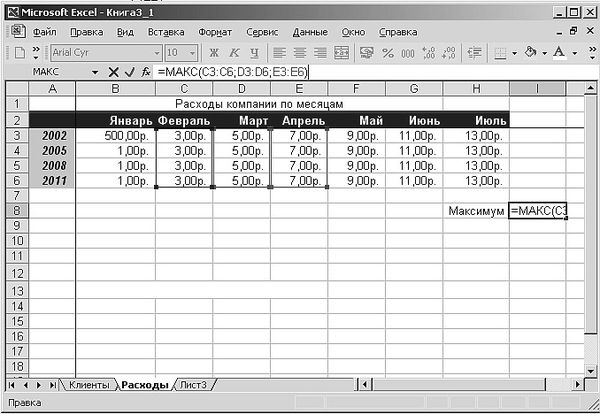
Рис. 3.146
...
Примечание
Если вы хорошо знакомы с синтаксисом функций и формул Excel, то можете просто вводить формулы в ячейки, не пользуясь окнами диалога выбора функции и ввода аргументов.
Формулы
Формулы Excel чрезвычайно многогранны и заслуживают того, чтобы написать о них отдельную книгу. Чтобы лучше изучить формулы, пользуйтесь справочной системой Excel, дающей исчерпывающую информацию обо всех функциях и правилах построения формул.
Применение функций
До сих пор вы пользовались только функциями СУММ, СРЗНАЧ, СЧЕТ и МАКС. Давайте рассмотрим на примере некоторые функции из разряда текстовых и логических, а также функции работы с датой и временем.
1. В листе Формулы выделите и скопируйте ячейки B1:G1.
2. Разверните лист ЛистЗ (Sheet3).
3. Щелкните правой кнопкой мыши на ячейке А1 и выберите в контекстном меню команду Вставить.
4. Введите в ячейку АЗ формулу =ЛЕВСИМВ (А1;3) (=LEFT (А1; 3)). Эта формула возвращает три левых символа ячейки А1.
5. Перетащите угловой маркер выделения вправо, чтобы рамка охватила ячейки A3:F3. Теперь в третью строку выводятся сокращенные варианты названий месяцев из ячеек первой строки.
6. Щелкните на ячейке НЗ и введите формулу =СЦЕПИТЬ (B3;D3) (CONCATENATE (ВЗ; D3)). В ячейке НЗ появится объединение строк Фев и Апр.
7. В ячейку А8 введите формулу =ТДАТА () (=NOW ()) и нажмите клавишу Enter. В ней тут же появятся текущие дата и время.
8. Введите в ячейки с В8 по В13 формулы = ГОД (А8) (=YEAR (А8)), =МЕСЯЦ (А8) (=MONTH (А8)),=ДЕНЬ (А8) (=DAY (А8)),=ЧАС (А8) (=HOUR (А8)),=МИНУТЫ (А8) (=MINUTE (А8)) и =СЕКУНДЫ (А8) (=SECOND (А8)). В этих ячейках появятся по отдельности все шесть компонентов текущих даты и времени.
9. Дважды щелкните на ячейке А8, чтобы перевести ее в режим редактирования.
10. Щелкните на кнопке Ввод, расположенной слева от строки формул. Эта операция приведет к обновлению значения в ячейке А8, что повлияет и на числа ячеек В8:В13.
Теперь давайте выполним несложную логическую операцию.
1. Введите в ячейку А4 формулу =ЕСЛИ (АЗ="Фев"; "Да"; "Нет") (=IF (АЗ="Фев"; "Да"; "Нет")). Эта операция сравнивает значение ячейки АЗ с текстовой строкой Фев. В случае равенства выводится текст второго аргумента – Да. В случае неравенства выводится текст третьего аргумента – Нет. Так как в ячейке АЗ присутствует текст Янв, то результатом этой операции будет значение Нет.
2. Растяните маркер ячейки А4 вправо, чтобы рамка охватила диапазон A4:F4. Теперь формулы строки 4 проверяют ячейки строки 3 на совпадение их содержимого со строкой Фев. Как видите, слово Да появилось только в столбце В.
Знаки, которые используются в Excel для сравнения величин, перечислены в таблице. Обратите внимание, что текстовые строки, выступающие в качестве аргументов функций, должны заключаться в двойные кавычки.
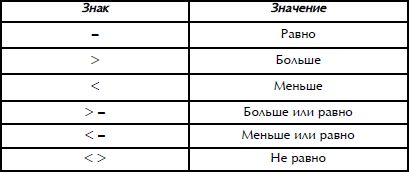
...
Примечание
Текстовые строки равны, если попарно совпадают все их символы, в противном случае строки неравны. Одна текстовая строка больше другой, если в ней код первого символа, несовпадающего в обеих строках, больше кода того же символа во второй строке.
Графики и диаграммы
Модуль диаграмм приложения Excel автоматически генерирует диаграммы, отображающие данные листа в графической форме. Вам остается только выбрать нужный диапазон ячеек и указать тип диаграммы, а затем оформить полученный графический объект по своему вкусу.
Диаграммы Excel во многом похожи на аналогичные объекты, создаваемые модулем Microsoft Graph ХР. Graph поддерживает те же типы диаграмм, что и Excel. В обоих этих модулях используются одинаковые приемы форматирования. Однако модуль диаграмм Excel не имеет отдельной таблицы данных, так как исходная информация считывается прямо с листа Excel. Панели инструментов диаграмм в Excel и Graph немного отличаются. Кроме того, в диаграмму Excel можно одновременно вставлять данные с разных листов.
Мастер диаграмм Excel
Для создания диаграммы проще всего воспользоваться соответствующим мастером. Вы уже познакомились с ним в предыдущих разделах. В этом разделе подробно описываются все окна диалога мастера создания диаграмм:
1. Чтобы указать мастеру диаграмм источник данных, выделите прямоугольную область СЗ:Н7.
...
Примечание
Исходные числовые данные для диаграммы следует выделять вместе со строкой и столбцом заголовков таблицы, чтобы соответствующие названия автоматически появлялись в легенде и на оси категорий диаграммы.
2. Выберите команду Вставка > Диаграмма (Insert > Chart). Откроется первое окно диалога мастера диаграмм, показанное на рисунке 3.147, в котором нужно указать тип диаграммы, задающий ее оформление, и конфигурацию элементов, отображающих данные.
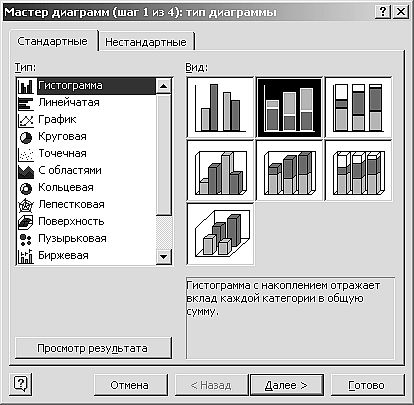
Рис. 3.147
3. В списке Тип (Chart Туре) выберите пункт Линейчатая (Ваг) или другую подходящую категорию.
4. В разделе Вид (Chart Sub-type) щелкните на левом верхнем квадрате, задающем подтип Линейчатая диаграмма (Clustered Ваг).
5. Чтобы, не выходя из окна мастера, оценить будущий вид диаграммы, нажмите мышью кнопку Просмотр результата (Press And Hold То View Sample). В окне диалога вместо списка подтипов появится внешний вид будущей диаграммы. Отпустите кнопку мыши, и окно диалога вернется в прежнее состояние.
6. Щелкните на кнопке Далее (Next).
Второе окно диалога мастера, показанное на рисунке 3.148, позволяет выбрать или скорректировать источник данных. Поскольку при запуске мастера в листе уже был выделен некоторый диапазон данных, он автоматически выбирается в качестве источника данных.
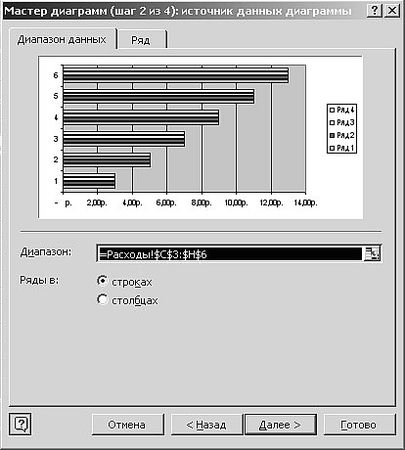
Рис. 3.148
7. Переключатель Ряды в (Series In) позволяет группировать ряды данных по строкам или столбцам таблицы (рис. 3.149). Чтобы по вертикальной оси диаграммы выводились названия месяцев года, выберите положение Строках (Rows) этого переключателя.
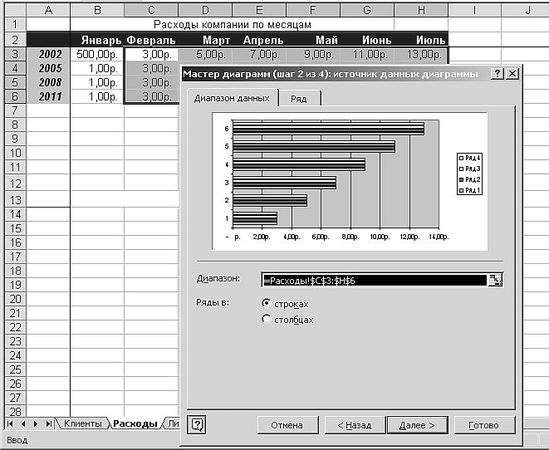
Рис. 3.149
8. Далее перейдите на вкладку Ряд и каждому ряду назначьте имя (рис. 3.150). Для этого выделите Ряд1 в окне Ряды и в поле Имя нажмите на кнопку выбора.
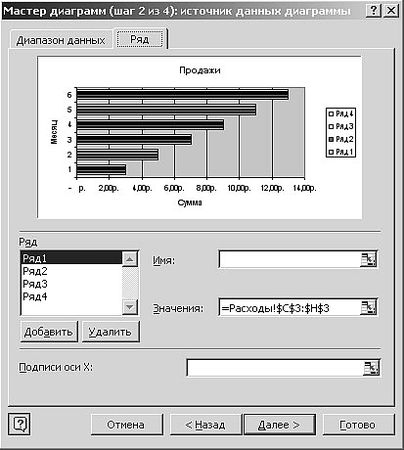
Рис. 3.150
Вкладка Ряд (Series) второго окна мастера диаграмм открывает доступ к инструментам, позволяющим гибко перестраивать источник данных, добавляя и удаляя ряды данных и задавая ячейки с заголовками строк и столбцов таблицы.
9. В следующем шаге появится окно для выбора имени ряда (рис. 3.150.1). Выберите имя ряда, "щелкнув" мышкой на ячейке АЗ (2002 год). Закрыв, вы вернетесь в Мастер диаграмм (рис. 3.150).